iOS10推送必看UNNotificationContentEx
大伙久等啦~这绝对是最全最详细的 UNNotificationContentExtension讲解哟~
这篇文章中,我会给大家补充完推送内容的后续部分,希望大家看完这篇文章后,便可以轻松的玩转推送了。
1、UNNotificationContentExtension
1.1、UNNotificationContentExtension简介
简单来说,UNNotificationContentExtension这个类,也是iOS10推送的新特性,官方文档用这么一句话,简单的解释了一下,Presents a custom interface for a delivered local or remote notification.(当你收到远程或者本地通知的时候,弹出一个自定义界面)。效果如下图所示
 image
image
第二步:选择创建类型
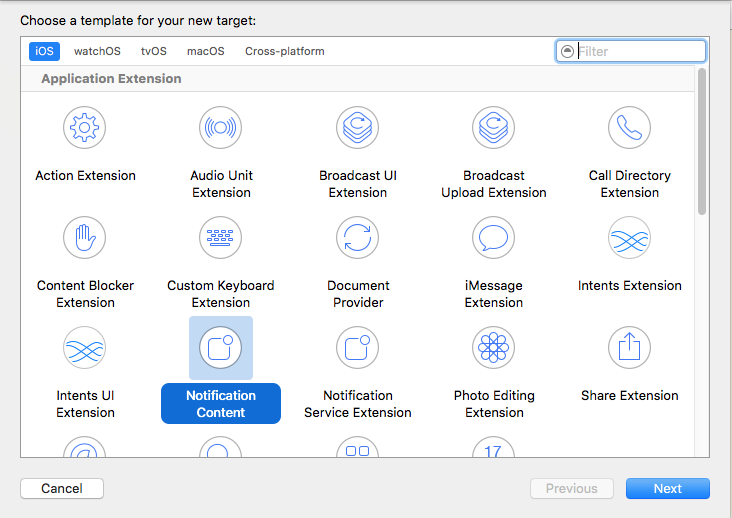 QQ20161014-1.png-82.6kB
QQ20161014-1.png-82.6kB
之后便可以看到生成了这些内容
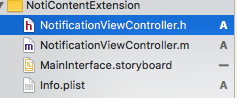 QQ20161014-2.png-22.2kB
QQ20161014-2.png-22.2kB
1.3、如何使用以及相关Demo
说到如何使用这个类,我们就一定要先说一下,系统帮我们生成的这几个文件分别代表了什么意思。
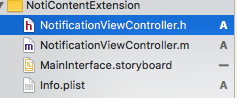 QQ20161014-2.png-22.2kB
QQ20161014-2.png-22.2kB
>0.Info.plist
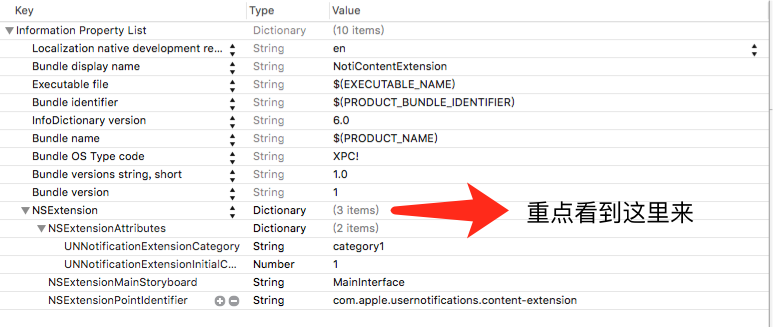 QQ20161014-3.png-102.4kB
QQ20161014-3.png-102.4kB
在这个NSExtensionAttributes的字典下面,我们有三个属性可以添加
一.UNNotificationExtensionCategory.
(必须要有,系统已经创建好)
解释:对应这个key的值,可以是一个字符串,也可以是一个数组,每一个字符串都是一个identifier,这个identifier对应着每一个UNMutableNotificationContent的categoryIdentifier的属性。
简单来说,就是在收到通知的时候,我们可以让服务器把这个通知的categoryIdentifier带上,作用是,我们可以根据视频,音乐,图片,来分别自定义我们的通知内容。不同的分类标识符,也会在我们讲到UNNotificationAction的时候,帮助我们区分是什么类型的通知,方便我们对不同类型的通知做出不同的操作行为。上面的截图中,我是一个字符串的形式。下图为数组形式:
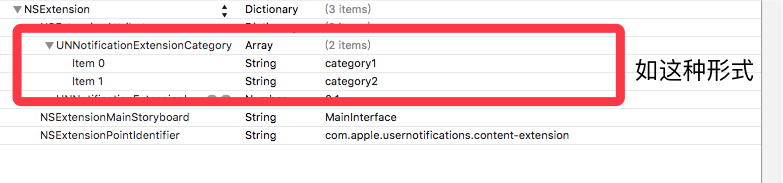 QQ20161014-4.png-39.9kB
QQ20161014-4.png-39.9kB
使用的时候,我们参照如下代码:
// 1.这个方法是UNNotificationServiceExtension类里面的方法,可以参照我上一篇文章讲的UNNotificationServiceExtension,我要在这里重写我的通知。
- (void)didReceiveNotificationRequest:(UNNotificationRequest *)request withContentHandler:(void (^)(UNNotificationContent * _Nonnull))contentHandler {
self.contentHandler = contentHandler;
// copy发来的通知,开始做一些处理
self.bestAttemptContent = [request.content mutableCopy];
// Modify the notification content here...
self.bestAttemptContent.title = [NSString stringWithFormat:@"%@ [modified]", self.bestAttemptContent.title];
// 重写一些东西
self.bestAttemptContent.title = @"我是标题";
self.bestAttemptContent.subtitle = @"我是子标题";
self.bestAttemptContent.body = @"来自徐不同";
// 附件
NSDictionary *dict = self.bestAttemptContent.userInfo;
NSDictionary *notiDict = dict[@"aps"];
NSString *imgUrl = [NSString stringWithFormat:@"%@",notiDict[@"imageAbsoluteString"]];
!!!!! 这里是重点!!!!!!!!!!!!
// 我在这里写死了category1,其实在收到系统推送时,每一个推送内容最好带上一个catagory,跟服务器约定好了,这样方便我们根据categoryIdentifier来自定义不同类型的视图,以及action
self.bestAttemptContent.categoryIdentifier = @"category1";
}
大家注意上面的
!!!!! 这里是重点!!!!!!!!!!!!
// 我在这里写死了category1,其实在收到系统推送时,每一个推送内容最好带上一个catagory,跟服务器约定好了,这样方便我们根据categoryIdentifier来自定义不同类型的视图,以及action
self.bestAttemptContent.categoryIdentifier = @"category1";
这里设置categoryIdentifier,最好让服务器的推送内容带上这个,然后我们好更加的定制化。不建议本地写死。
具体可以参考我的demo地址
二.UNNotificationExtensionInitialContentSizeRatio.
(必须要有,系统已经创建好)
解释:这个值的类型是一个浮点类型,代表的是高度与宽度的比值。系统会使用这个比值,作为初始化view的大小。举个简单的例子来说,如果该值为1,则该视图为正方形。如果为0.5,则代表高度是宽度的一半。
注意这个值只是初始化的一个值,在这个扩展添加后,可以重写frame,展示的时候,在我们还没打开这个视图预览时,背景是个类似图片占位的灰色,那个灰色的高度宽度之比,就是通过这个值来设定。
三.UNNotificationExtensionDefaultContentHidden.
(可选)
解释:这个值是一个BOOL值,当为YES时,会隐藏上方原本推送的内容视图,只会显示我们自定义的视图。(因为在自定义视图的时候,我们可以取得推送内容,然后按照我们想要的布局,展示出来)如果为NO时(默认为NO),推送视图就会既有我们的自定义视图,也会有系统原本的推送内容视图(这里附件是不会显示的,只会显示body里面的文字哟)
四.至于NSExtensionMainStoryboard以及NSExtensionPointIdentifier,系统默认生成,大家直接用就好,如果需要更改的,只能更改使用的storyboard的名字(不过应该没人会把系统的删除在建立一个吧 O(∩_∩)O)
>1.MainInterface.storyboard
这个就是个简单的storyboard文件,内部有一个View,这个View就是在上面的图层中的自定义View视图了。它与NotificationViewController所绑定。
>2.NotificationViewController
这是是系统帮我们默认创建了一个控制器,继承UIViewController,其实就是一个控制器啦。
说道这个控制器我们需要讲解一个方法:
- 遵守UNNotificationContentExtension的协议,我们需要用到一下的方法
// 这个方法是说,只要你收到通知,并且保证categoryIdentifier的设置,跟info.plist里面设置的一样,你就会调用这个方法。注意:一个会话的多个通知,每个通知收到时,都可以调用这个方法。
- (void)didReceiveNotification:(UNNotification *)notification;
使用如下:
- (void)didReceiveNotification:(UNNotification *)notification {
这个方法,可以给自己的控件赋值啊,调整frame啊等等,我在这里打印出来了通知的内容,供大家使用。
NSDictionary *dict = notification.request.content.userInfo;
// 这里可以把打印的所有东西拿出来
NSLog(@"%@",dict);
/****************************打印的信息是************
aps = {
alert = "This is some fancy message.";
badge = 1;
from = "大家好,我是徐不同";
imageAbsoluteString = "http://upload.univs.cn/2012/0104/1325645511371.jpg";
"mutable-content" = 1;
sound = default;
};
}
*******************************************/
}
说到这里,简单的UNNotificationContentExtension已经说完了,我在给大家补充一点。在UNNotificationContentExtension.h中,有着这么一个枚举
typedef NS_ENUM(NSUInteger, UNNotificationContentExtensionMediaPlayPauseButtonType) {
// 没有播放按钮
UNNotificationContentExtensionMediaPlayPauseButtonTypeNone,
// 有播放按钮,点击播放之后,按钮依旧存在,类似音乐播放的开关
UNNotificationContentExtensionMediaPlayPauseButtonTypeDefault,
// 有播放按钮,点击后,播放按钮消失,再次点击暂停播放后,按钮恢复
UNNotificationContentExtensionMediaPlayPauseButtonTypeOverlay,
}
看到这么枚举,大家一定纳闷怎么使用啊。请看下面的几个属性
// 设置播放按钮的属性
@property (nonatomic, readonly, assign) UNNotificationContentExtensionMediaPlayPauseButtonType mediaPlayPauseButtonType;
// 设置播放按钮的frame
@property (nonatomic, readonly, assign) CGRect mediaPlayPauseButtonFrame;
// 设置播放按钮的颜色
@property (nonatomic, readonly, copy) UIColor *mediaPlayPauseButtonTintColor;
// 开始跟暂停播放
- (void)mediaPlay;
- (void)mediaPause;
还有以下的类,这个类虽然也有开始播放跟结束播放的方法,不过要注意,这个是属于NSExtensionContext的,而上面我们讲的方法是UNNotificationContentExtension协议方法里的。大家要注意。
@interface NSExtensionContext (UNNotificationContentExtension)
// 控制播放
- (void)mediaPlayingStarted
// 控制暂停
- (void)mediaPlayingPaused
@end
看到这些属性,想要知道如何使用,请看我下面的步骤:
分析:
首先这些属性都是readonly的,所以直接用self.属性去修改肯定是报错的,所以我们能用的就只有get方法了。
其次:根据button的类型,我们可以联想到,如果button没有,这个播放开始暂停的方法也没用了。如果有button,自然我们就有了播放的操作,联想别的UI空间,我们得出了一定要重写它的frame,来确定他的位置。设置颜色,来设置它的显示颜色。设置button的类型,让他显示出来。
// 返回默认样式的button
- (UNNotificationContentExtensionMediaPlayPauseButtonType)mediaPlayPauseButtonType
{
return UNNotificationContentExtensionMediaPlayPauseButtonTypeDefault;
}
// 返回button的frame
- (CGRect)mediaPlayPauseButtonFrame
{
return CGRectMake(100, 100, 100, 100);
}
// 返回button的颜色
- (UIColor *)mediaPlayPauseButtonTintColor{
return [UIColor blueColor];
}
通过上面的代码,我们的button已经可以显示出来了。如下图(请忽略下面的策略等按钮):
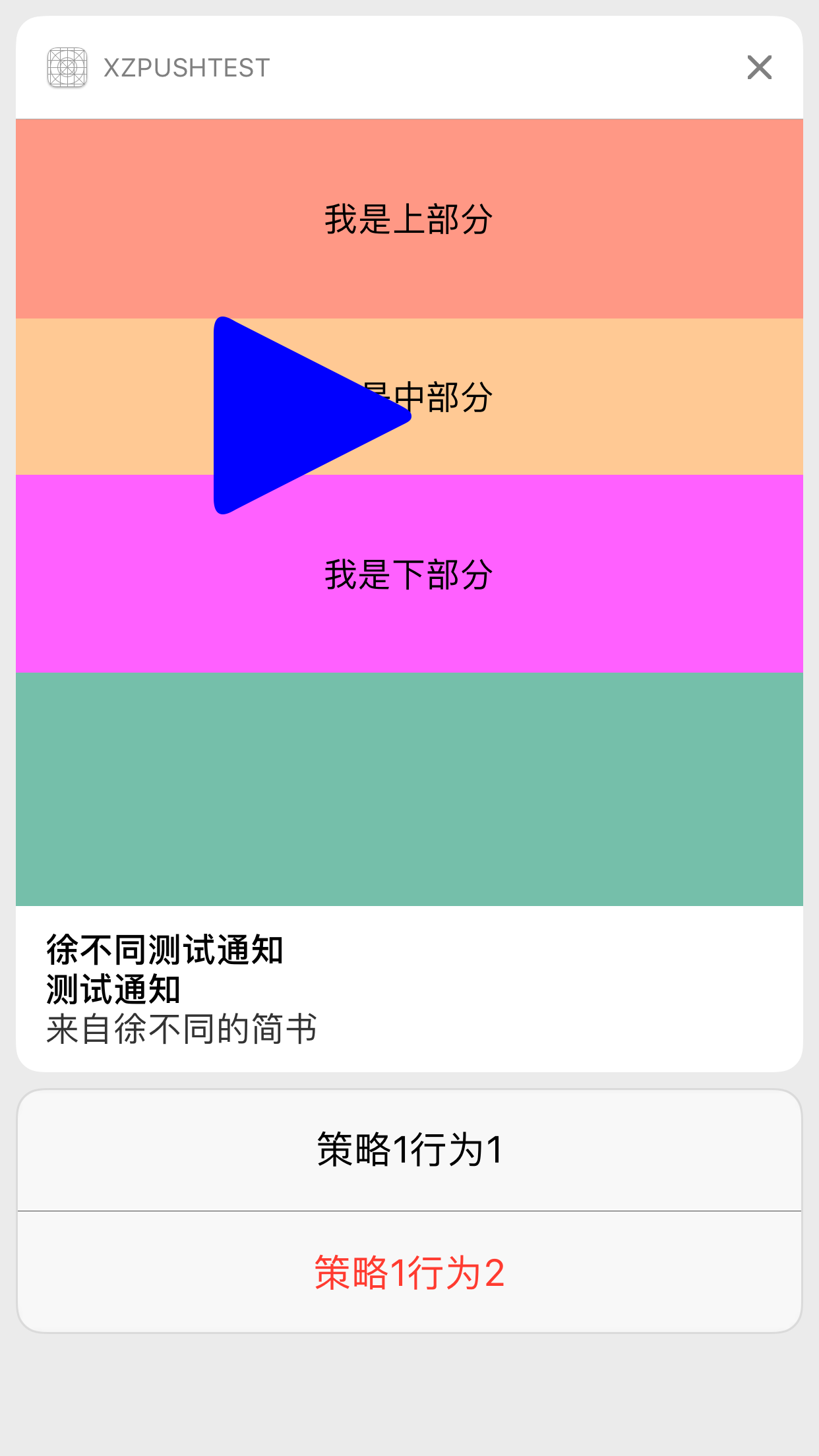 IMG_2475.PNG-115.4kB
IMG_2475.PNG-115.4kB
具体位置,大家可以通过重写frame来确定button的位置。
当我们点击这个蓝色button的时候,便可以执行一些播放暂停操作了,如下
- (void)mediaPlay{
NSLog(@"mediaPlay,开始播放");
}
- (void)mediaPause{
NSLog(@"mediaPause,暂停播放");
}
说道这里,还少说一个地方,那就是NSExtensionContext类的播放暂停事件我们需要什么时候调用呢?
经过我的研究,可以这么使用,如下
- (void)mediaPlay{
NSLog(@"mediaPlay,开始播放");
// 点击播放按钮后,4s后暂停播放
dispatch_after(dispatch_time(DISPATCH_TIME_NOW, (int64_t)(4.0 * NSEC_PER_SEC)), dispatch_get_main_queue(), ^{
[self.extensionContext mediaPlayingPaused];
});
}
- (void)mediaPause{
NSLog(@"mediaPause,暂停播放");
// 点击暂停按钮,10s后开始播放
dispatch_after(dispatch_time(DISPATCH_TIME_NOW, (int64_t)(10.0 * NSEC_PER_SEC)), dispatch_get_main_queue(), ^{
[self.extensionContext mediaPlayingStarted];
});
}
这里需要说几个注意点
1.在这个控制器中,我们可以直接电泳self.extensionContext,来调用它的播放暂停方法。
2.调用这个播放暂停方法,并不会重新调用- (void)mediaPlay{}或者- (void)mediaPause{},只能单纯的调用。经过我的测试,
- (void)mediaPlayingStarted{
NSLog(@"主动调用开始的方法");
}
- (void)mediaPlayingPaused
{
NSLog(@"主动调用暂停的方法");
}
用上述代码,是监听不到方法点击的哟~
有了自定义内容,自然也就有了自定义的action(行为),我明日补上谢谢大家咯
如果你喜欢我的文章,不要忘记关注我,谢谢大家了~
另外如果你要转载,希望可以注明出处,我会写出更多更好的文章,来回馈大家~


